Nyheter i version 1906 av den aktuella grenen i Configuration Manager
Gäller för: Configuration Manager (aktuell gren)
Uppdatering 1906 för den aktuella grenen i Configuration Manager är tillgänglig som en uppdatering i konsolen. Tillämpa den här uppdateringen på webbplatser som kör version 1802 eller senare. Den här artikeln sammanfattar ändringarna och de nya funktionerna i Configuration Manager version 1906.
Granska alltid den senaste checklistan för att installera den här uppdateringen. Mer information finns i Checklista för att installera uppdatering 1906. När du har uppdaterat en webbplats granskar du även checklistan efter uppdateringen.
Om du vill dra full nytta av nya Configuration Manager-funktioner uppdaterar du även klienterna till den senaste versionen när du har uppdaterat platsen. Nya funktioner visas i Configuration Manager-konsolen när du uppdaterar platsen och konsolen, men det fullständiga scenariot fungerar inte förrän klientversionen också är den senaste.
Kravändringar
Version 1906-klienten kräver stöd för SHA-2-kodsignering
På grund av svagheter i SHA-1-algoritmen och för att anpassa sig till branschstandarder signerar Microsoft nu bara Configuration Manager-binärfiler med hjälp av den säkrare SHA-2-algoritmen. Följande Windows OS-versioner kräver en uppdatering för stöd för SHA-2-kodsignering:
- Windows 7 SP1
- Windows Server 2008 R2 SP1
- Windows Server 2008 SP2
Mer information finns i Krav för Windows-klienter.
Platsinfrastruktur
Förbättringar av underhållsaktiviteter för platsserver
Underhållsaktiviteter för platsservern kan nu visas och redigeras från sin egen flik i informationsvyn för en platsserver. På den nya fliken Underhållsuppgifter får du information som:
- Om aktiviteten är aktiverad
- Aktivitetsschemat
- Senaste starttid
- Senaste slutförandetid
- Om uppgiften har slutförts
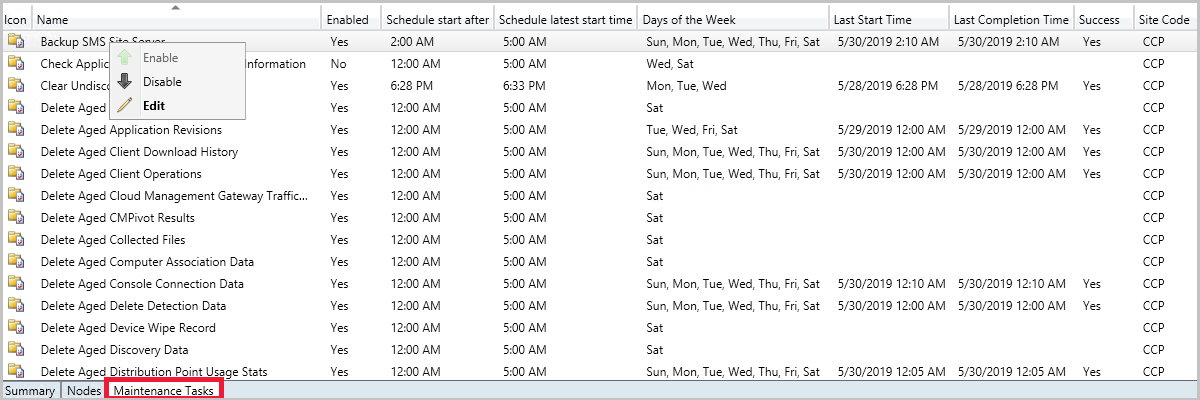
Mer information finns i Underhållsaktiviteter.
Uppdateringsövervakning av databasuppgradering i Configuration Manager
När du tillämpar en Configuration Manager-uppdatering kan du nu se tillståndet för databasuppgiften Upgrade ConfigMgr (Uppgradera ConfigMgr ) i fönstret installationsstatus.
Om databasuppgraderingen blockeras får du varningen Pågår och behöver åtgärdas.
- Cmupdate.log loggar programnamnet och sessionid från SQL Server som blockerar databasuppgraderingen.
När databasuppgraderingen inte längre blockeras återställs statusen till Pågår eller Slutför.
- När databasuppgraderingen blockeras görs en kontroll var femte minut för att se om den fortfarande är blockerad.
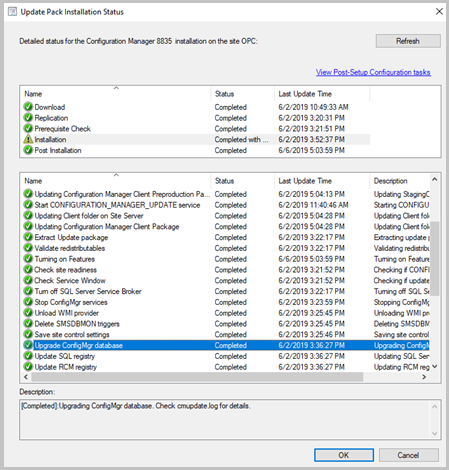
Mer information finns i Installera uppdateringar i konsolen.
Hanteringsinformationsregel för NTLM-återställning
Hanteringsinformation innehåller en ny regel som identifierar om du har aktiverat den mindre säkra återställningsmetoden för NTLM-autentisering för platsen: NTLM-återställning är aktiverat.
Mer information finns i Hanteringsinformation.
Förbättringar av stöd för SQL Server AlwaysOn-tillgänglighetsgrupper
Lägg till en ny synkron replik från installationen: Du kan nu lägga till en ny sekundär repliknod i en befintlig tillgänglighetsgrupp. I stället för en manuell process använder du Configuration Manager-konfigurationen för att göra den här ändringen. Mer information finns i Konfigurera en tillgänglighetsgrupp.
Redundansväxling med flera undernät: Nu kan du aktivera nyckelordet MultiSubnetFailover-anslutningssträng i SQL Server. Du måste också konfigurera platsservern manuellt. Mer information finns i krav för redundansväxling för flera undernät .
Stöd för distribuerade vyer: Platsdatabasen kan finnas i en tillgänglighetsgrupp och du kan aktivera databasreplikeringslänkar för att använda distribuerade vyer.
Obs!
Den här ändringen gäller inte för SQL Server AlwaysOn-redundansklusterinstanser.
Site Recovery kan återskapa databasen i en tillgänglighetsgrupp. Den här processen fungerar med både manuell och automatisk seeding.
Kravkontroller för ny installation:
Tillgänglighetsgrupprepliker måste ha samma seeding-läge
Tillgänglighetsgrupprepliker måste vara felfria
Molnansluten hantering
Identifiering av Azure Active Directory-användargrupp
Nu kan du identifiera användargrupper och medlemmar i dessa grupper från Azure Active Directory (AD Azure). Användare som finns i Azure AD-grupper som webbplatsen inte har identifierat tidigare läggs till som användarresurser i Configuration Manager. En resurspost för användargrupper skapas när gruppen är en säkerhetsgrupp. Den här funktionen är en förhandsversionsfunktion som måste aktiveras.
Mer information finns i Konfigurera identifieringsmetoder.
Synkronisera samlingsmedlemskapsresultat till Azure Active Directory-grupper
Nu kan du aktivera synkronisering av samlingsmedlemskap till en Azure Active Directory-grupp (Azure AD). Den här synkroniseringen är en förhandsversionsfunktion. Information om hur du aktiverar det finns i Förhandsversionsfunktioner.
Med synkroniseringen kan du använda dina befintliga lokala grupperingsregler i molnet genom att skapa Azure AD-gruppmedlemskap baserat på resultat från samlingsmedlemskap. Endast enheter med en Azure Active Directory-post återspeglas i Azure AD-gruppen. Både Hybrid Azure AD-anslutna och Azure Active Directory-anslutna enheter stöds.
Mer information finns i Skapa samlingar.
Desktop Analytics
Beredskapsinsikter för skrivbordsappar
Nu kan du få mer detaljerade insikter för dina skrivbordsprogram, inklusive verksamhetsspecifika appar. Den tidigare App Health Analyzer-verktygslådan är nu integrerad med Configuration Manager-klienten. Den här integreringen förenklar distributionen och hanterbarheten för insikter om appberedskap i Desktop Analytics-portalen.
Mer information finns i Kompatibilitetsbedömning i Desktop Analytics.
DALogsCollector-verktyg
Använd DesktopAnalyticsLogsCollector.ps1-verktyget från installationskatalogen för Configuration Manager för att felsöka Desktop Analytics. Den kör några grundläggande felsökningssteg och samlar in relevanta loggar i en enda arbetskatalog.
Mer information finns i Logginsamlare.
Realtidshantering
Lägga till kopplingar, ytterligare operatorer och aggregeringar i CMPivot
För CMPivot har du nu ytterligare aritmetiska operatorer, aggregatorer och möjligheten att lägga till frågekopplingar som att använda register och fil tillsammans.
Mer information finns i CMPivot.
Fristående CMPivot
Nu kan du använda CMPivot som en fristående app. FRISTÅENDE CMPivot är en förhandsversionsfunktion och är endast tillgänglig på engelska. Kör CMPivot utanför Configuration Manager-konsolen för att visa realtidstillståndet för enheter i din miljö. Med den här ändringen kan du använda CMPivot på en enhet utan att först installera -konsolen.
Du kan dela kraften i CMPivot med andra personer, till exempel supportavdelningen eller säkerhetsadministratörer, som inte har konsolen installerad på sin dator. Dessa andra personer kan använda CMPivot för att fråga Configuration Manager tillsammans med de andra verktyg som de traditionellt använder. Genom att dela dessa omfattande hanteringsdata kan du arbeta tillsammans för att proaktivt lösa affärsproblem som korsar roller.
Mer information finns i CMPivot - och förhandsversionsfunktioner.
Behörigheter har lagts till i rollen Säkerhetsadministratör
Följande behörigheter har lagts till i Configuration Managers inbyggda säkerhetsadministratörsroll :
- Läsa i SMS-skript
- Kör CMPivot på collection
- Läsa i inventeringsrapport
Mer information finns i CMPivot.
Innehållshantering
Nedladdningsdata för leveransoptimering i instrumentpanelen för klientdatakällor
Instrumentpanelen för klientdatakällor innehåller nu leveransoptimeringsdata . Den här instrumentpanelen hjälper dig att förstå var klienter hämtar innehåll i din miljö.
Mer information finns på instrumentpanelen För klientdatakällor.
Använda distributionsplatsen som en cacheserver i nätverket för leveransoptimering
Nu kan du installera Leveransoptimering In-Network Cache-server på dina distributionsplatser. Genom att cachelagra det här innehållet lokalt kan dina klienter dra nytta av funktionen Leveransoptimering, men du kan hjälpa till att skydda WAN-länkar.
Den här cacheservern fungerar som en transparent cache på begäran för innehåll som laddas ned av leveransoptimering. Använd klientinställningar för att se till att den här servern endast erbjuds till medlemmarna i den lokala Gränsgruppen för Configuration Manager.
Mer information finns i Leveransoptimering In-Network Cache i Configuration Manager.
Klienthantering
Stöd för Windows Virtual Desktop
Windows Virtual Desktop är en förhandsgranskningsfunktion i Microsoft Azure och Microsoft 365. Nu kan du använda Configuration Manager för att hantera dessa virtuella enheter som kör Windows i Azure.
På samma sätt som en terminalserver tillåter dessa virtuella enheter flera samtidiga aktiva användarsessioner. För att hjälpa till med klientprestanda inaktiverar Configuration Manager nu användarprinciper på alla enheter som tillåter dessa flera användarsessioner. Även om du aktiverar användarprinciper inaktiverar klienten dem som standard på dessa enheter, inklusive Windows Virtual Desktop och terminalservrar.
Mer information finns i Os-versioner som stöds för klienter och enheter.
Support Center OneTrace (förhandsversion)
OneTrace är ett nytt loggvisningsprogram med Supportcenter. Det fungerar på samma sätt som CMTrace, med följande förbättringar:
- En flikvy
- Dockningsbara fönster
- Förbättrade sökfunktioner
- Möjlighet att aktivera filter utan att lämna loggvyn
- Rullningslisttips för att snabbt identifiera kluster av fel
- Snabb loggöppning för stora filer
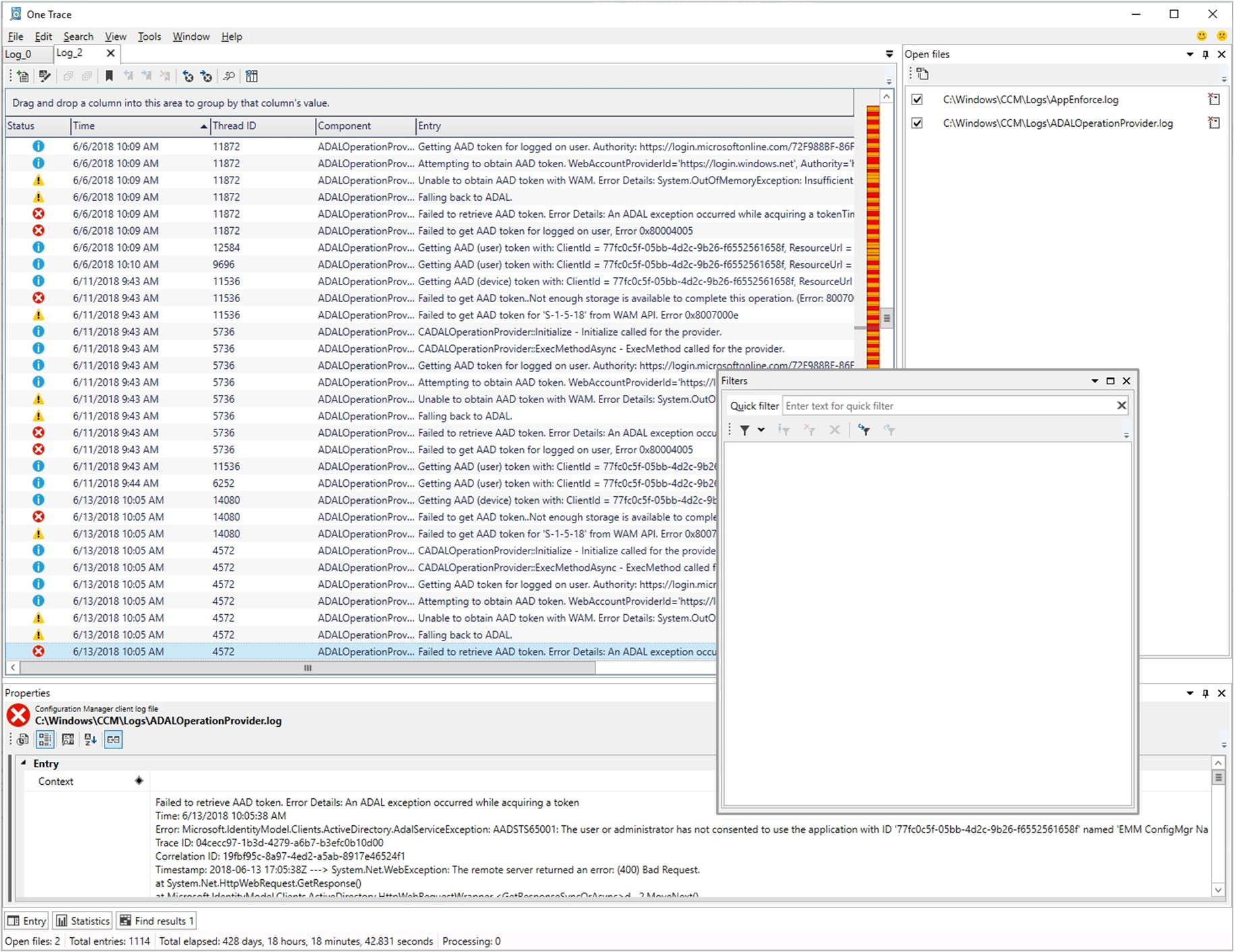
Mer information finns i Support Center OneTrace.
Konfigurera minsta kvarhållningsperiod för klientcache
Nu kan du ange den minsta tid som Configuration Manager-klienten ska behålla cachelagrat innehåll. Den här klientinställningen definierar den minsta tid som Configuration Manager-agenten ska vänta innan den kan ta bort innehåll från cacheminnet om mer utrymme behövs. I gruppen Klientcacheinställningar för klientinställningar konfigurerar du följande inställning: Minsta varaktighet innan cachelagrat innehåll kan tas bort (minuter).
Obs!
I samma klientinställningsgrupp har den befintliga inställningen Aktivera Configuration Manager-klienten i fullständigt operativsystem för att dela innehåll nu bytt namn till Aktivera som peer-cachekälla. Inställningens beteende ändras inte.
Mer information finns i Klientcacheinställningar.
Samhantering
Förbättringar av automatisk registrering för samhantering
En ny samhanterad enhet registreras nu automatiskt i Microsoft Intune-tjänsten baserat på enhetstoken för Azure Active Directory (Azure AD). Den behöver inte vänta tills en användare loggar in på enheten för att den automatiska registreringen ska starta. Den här ändringen bidrar till att minska antalet enheter med registreringsstatusenVäntande användarinloggning.
För kunder som redan har enheter som registrerats för samhantering registreras nu nya enheter omedelbart när de uppfyller kraven. När enheten till exempel är ansluten till Azure AD och Configuration Manager-klienten har installerats.
Mer information finns i Aktivera samhantering.
Flera pilotgrupper för samhantering av arbetsbelastningar
Nu kan du konfigurera olika pilotsamlingar för var och en av samhanteringsarbetsbelastningarna. Med olika pilotsamlingar kan du använda en mer detaljerad metod vid växling av arbetsbelastningar.
På fliken Aktivera kan du nu ange en intune-samling för automatisk registrering .
- Intune-samlingen för automatisk registrering bör innehålla alla klienter som du vill registrera i samhantering. Det är i princip en supermängd av alla andra mellanlagringssamlingar.
I stället för att använda en pilotsamling för alla arbetsbelastningar på fliken Mellanlagring kan du nu välja en enskild samling för varje arbetsbelastning.
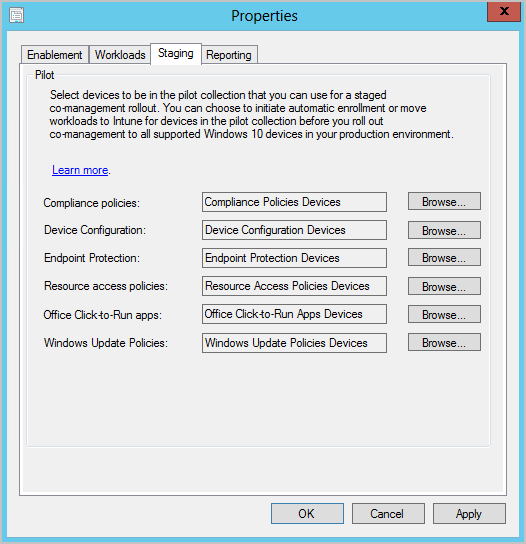
De här alternativen är också tillgängliga när du först aktiverar samhantering.
Mer information finns i Aktivera samhantering.
Stöd för samhantering för myndighetsmoln
Amerikanska myndighetskunder kan nu använda samhantering med Azure U.S. Government Cloud (portal.azure.us). Mer information finns i Aktivera samhantering.
Programhantering
Filtrera program som distribueras till enheter
Användarkategorier för enhetsinriktade programdistributioner visas nu som filter i Software Center. Ange en användarkategori för ett program på sidan Software Center för dess egenskaper. Öppna sedan appen i Software Center och titta på de tillgängliga filtren.
Mer information finns i Ange programinformation manuellt.
Programgrupper
Skapa en grupp med program som du kan skicka till en användare eller enhetssamling som en enda distribution. De metadata som du anger om appgruppen visas i Software Center som en enda entitet. Du kan beställa apparna i gruppen så att klienten installerar dem i en viss ordning.
Den här funktionen är förhandsversion. Information om hur du aktiverar det finns i Förhandsversionsfunktioner.
Mer information finns i Skapa programgrupper.
Försök installera förgodkända program igen
Nu kan du försöka installera om en app som du tidigare godkänt för en användare eller enhet. Godkännandealternativet gäller endast för tillgängliga distributioner. Om användaren avinstallerar appen, eller om den första installationsprocessen misslyckas, utvärderar Inte Configuration Manager dess tillstånd och installerar om den. Med den här funktionen kan en supporttekniker snabbt försöka installera appen på nytt för en användare som ringer efter hjälp.
Mer information finns i Godkänn program.
Installera ett program för en enhet
Från Configuration Manager-konsolen kan du nu installera program på en enhet i realtid. Den här funktionen kan minska behovet av separata samlingar för varje program.
Mer information finns i Installera program för en enhet.
Förbättringar av appgodkännanden
Den här versionen innehåller följande förbättringar av appgodkännanden:
Om du godkänner en appbegäran i konsolen och sedan nekar den kan du nu godkänna den igen. Appen installeras om på klienten när du har godkänt den.
I Configuration Manager-konsolen, arbetsytan Programvarubibliotek , under Programhantering, har noden Begäranden om godkännande bytt namn till Programbegäranden.
Det finns en ny WMI-metod, DeleteInstance , för att ta bort en begäran om appgodkännande. Den här åtgärden avinstallerar inte appen på enheten. Om den inte redan är installerad kan användaren inte installera appen från Software Center.
Anropa API:et CreateApprovedRequest för att skapa en förgodkänd begäran för en app på en enhet. Om du vill förhindra att appen installeras automatiskt på klienten anger du parametern AutoInstall till
FALSE. Användaren ser appen i Software Center, men den installeras inte automatiskt.
Mer information finns i Godkänn program.
OS-distribution
Felsökare för aktivitetssekvens
Felsökaren för aktivitetssekvensen är ett nytt felsökningsverktyg. Du distribuerar en aktivitetssekvens i felsökningsläge till en samling av en enhet. Med den kan du stega igenom aktivitetssekvensen på ett kontrollerat sätt för att underlätta felsökning och undersökning.
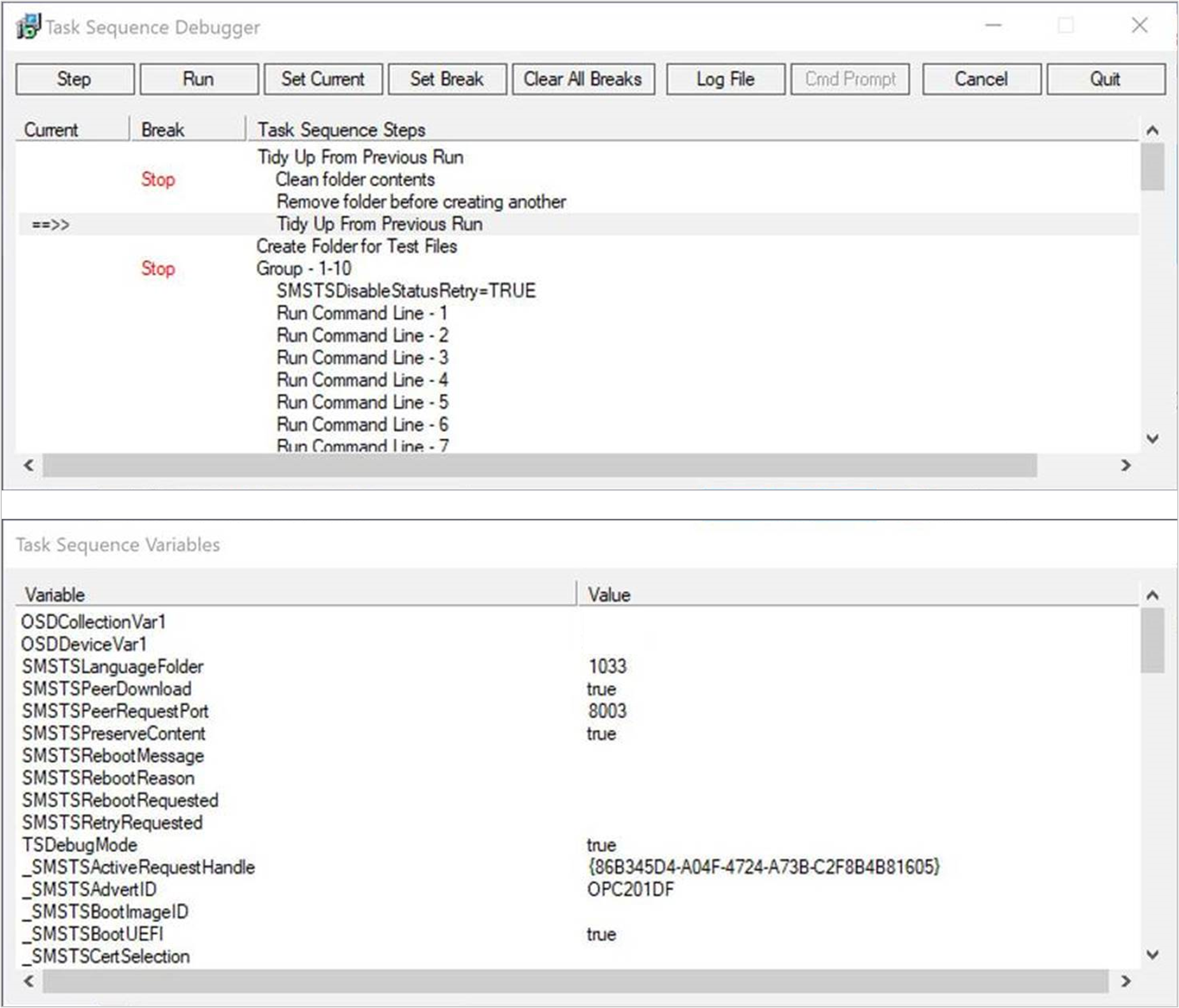
Den här funktionen är förhandsversion. Information om hur du aktiverar det finns i Förhandsversionsfunktioner.
Mer information finns i Felsöka en aktivitetssekvens.
Rensa appinnehåll från klientcachen under aktivitetssekvensen
I aktivitetssekvenssteget Installera program kan du nu ta bort appinnehållet från klientcachen efter att steget har körts.
Mer information finns i Om aktivitetssekvenssteg.
Viktigt
Uppdatera målklienten till den senaste versionen för att stödja den här nya funktionen.
Frigöra SEDO-lås för aktivitetssekvenser
Om Configuration Manager-konsolen slutar svara kan du bli utelåst från att göra ytterligare ändringar i en aktivitetssekvens. Nu när du försöker komma åt en låst aktivitetssekvens kan du ignorera ändringar och fortsätta redigera objektet.
Mer information finns i Använda aktivitetssekvensredigeraren.
Förcachedrivrutinspaket och OS-avbildningar
Aktivitetssekvensförcache innehåller nu ytterligare innehållstyper. Förcacheinnehåll som tidigare endast tillämpats på uppgraderingspaket för operativsystem. Nu kan du använda förcachelagring för att minska bandbreddsförbrukningen för:
- OS-avbildningar
- Drivrutinspaket
- Paket
Mer information finns i Konfigurera innehåll före cachelagring.
Förbättringar av os-distribution
Den här versionen innehåller följande förbättringar av OS-distributionen:
Använd följande två PowerShell-cmdletar för att skapa och redigera steget Kör aktivitetssekvens :
New-CMTSStepRunTaskSequence
Set-CMTSStepRunTaskSequence
Nu är det enklare att redigera variabler när du kör en aktivitetssekvens. När du har valt en aktivitetssekvens i fönstret Aktivitetssekvensguiden innehåller sidan för att redigera aktivitetssekvensvariabler en redigera-knapp . Mer information finns i Använda aktivitetssekvensvariabler.
Aktivitetssekvenssteget Inaktivera BitLocker har en ny omstartsräknare. Använd det här alternativet om du vill ange antalet omstarter för att hålla BitLocker inaktiverat. Den här ändringen hjälper dig att förenkla aktivitetssekvensen. Du kan använda ett enda steg i stället för att lägga till flera instanser av det här steget. Mer information finns i Inaktivera BitLocker.
Använd den nya aktivitetssekvensvariabeln SMSTSRebootDelayNext med den befintliga VARIABELn SMSTSRebootDelay . Om du vill att senare omstarter ska ske med en annan tidsgräns än den första anger du den här nya variabeln till ett annat värde i sekunder. Mer information finns i SMSTSRebootDelayNext.
Aktivitetssekvensen anger en ny skrivskyddad variabel _SMSTSLastContentDownloadLocation. Den här variabeln innehåller den sista platsen där aktivitetssekvensen laddades ned eller försökte ladda ned innehåll. Granska den här variabeln i stället för att parsa klientloggarna.
När du skapar aktivitetssekvensmedia lägger Configuration Manager inte till en autorun.inf-fil. Den här filen blockeras ofta av produkter mot skadlig kod. Du kan fortfarande inkludera filen om det behövs för ditt scenario.
Förbättringar av PXE
Alternativ 82 under PXE DHCP-handskakning stöds nu med PXE-svararen utan WDS. Alternativ 82 stöds inte med WDS.
Software Center
Förbättringar av flikanpassningar i Software Center
Nu kan du lägga till upp till fem anpassade flikar i Software Center. Du kan också redigera i vilken ordning flikarna visas i Software Center.
Mer information finns i Klientinställningar för Software Center.
Förbättringar av Software Center-infrastrukturen
Den här versionen innehåller följande infrastrukturförbättringar för Software Center:
Software Center kommunicerar nu med en hanteringsplats för appar riktade till användare som är tillgängliga. Programkatalogen används inte längre. Den här ändringen gör det enklare för dig att ta bort programkatalogen från webbplatsen.
Tidigare valde Software Center den första hanteringsplatsen från listan över tillgängliga servrar. Från och med den här versionen använder den samma hanteringsplats som klienten använder. Den här ändringen gör att Software Center kan använda samma hanteringsplats från den tilldelade primära platsen som klienten.
Viktigt
Dessa iterativa förbättringar av Software Center och hanteringsplatsen är att dra tillbaka programkatalogrollerna.
- Silverlight-användarupplevelsen stöds inte i den aktuella grenversionen 1806.
- Från och med version 1906 använder uppdaterade klienter automatiskt hanteringsplatsen för användartillgängliga programdistributioner. Du kan inte heller installera nya programkatalogroller.
- Support upphör för programkatalogrollerna med version 1910.
Mer information finns i Ta bort programkatalogen och Planera för Software Center.
Omdesignat meddelande för nyligen tillgänglig programvara
Meddelandet Ny programvara är tillgänglig visas bara en gång för en användare för ett visst program och en viss revision. Användaren ser inte längre meddelandet varje gång de loggar in. De ser bara ett annat meddelande för ett program om det har ändrats eller omdistribuerats.
Mer information finns i Skapa och distribuera ett program.
Vanligare nedräkningsmeddelanden för omstarter
Slutanvändarna påminns nu oftare om en väntande omstart med tillfälliga nedräkningsmeddelanden. Du kan definiera intervallet för tillfälliga meddelanden i Klientinställningar på sidan Omstart av dator . Ändra värdet för Ange snooze-varaktigheten för nedräkningsmeddelanden för datoromstart (minuter) för att konfigurera hur ofta en användare påminns om en väntande omstart tills det slutliga nedräkningsmeddelandet inträffar.
Dessutom ökade det maximala värdet för Visa ett tillfälligt meddelande till användaren som anger intervallet innan användaren loggas ut eller datorn startas om (minuter) från 1440 minuter (24 timmar) till 20160 minuter (två veckor).
Mer information finns i Meddelanden om omstart av enhet och Om klientinställningar.
Direktlänk till anpassade flikar i Software Center
Nu kan du ge användarna en direktlänk till en anpassad flik i Software Center.
Använd följande URL-format för att öppna Software Center på en viss flik:
softwarecenter:page=CustomTab1
Strängen CustomTab1 är den första anpassade fliken i ordning.
Skriv till exempel den här URL:en i fönstret Kör i Windows.
Du kan också använda den här syntaxen för att öppna standardflikar i Software Center:
| Kommandorad | Tabb |
|---|---|
AvailableSoftware |
Program |
Updates |
Uppdateringar |
OSD |
Operativsystem |
InstallationStatus |
Installationsstatus |
Compliance |
Enhetsefterlevnad |
Options |
Alternativ |
Mer information finns i Software Center-flikens synlighet.
Programuppdateringar
Ytterligare alternativ för WSUS-underhåll
Nu har du ytterligare WSUS-underhållsaktiviteter som Configuration Manager kan köra för att underhålla felfria programuppdateringsplatser. WSUS-underhållet sker efter varje synkronisering. Förutom att avböja förfallna uppdateringar i WSUS kan Configuration Manager nu:
- Ta bort föråldrade uppdateringar från WSUS-databasen.
- Lägg till icke-klustrade index i WSUS-databasen för att förbättra WSUS-rensningsprestanda.
Mer information finns i Underhåll av programuppdateringar.
Konfigurera den maximala standardkörningstiden för programuppdateringar
Du kan nu ange hur lång tid en programuppdateringsinstallation måste slutföras. Du kan ange följande objekt på fliken Maximal körningstid på programuppdateringsplatsen:
- Maximal körningstid för Windows-funktionsuppdateringar (minuter)
- Maximal körningstid för Office 365-uppdateringar och icke-funktionsuppdateringar för Windows (minuter)
Mer information finns i Planera för programuppdateringar.
Konfigurera dynamisk uppdatering under funktionsuppdateringar
Använd en ny klientinställning för att konfigurera dynamisk uppdatering under installationer av Windows 10-funktionsuppdateringar. Dynamisk uppdatering installerar språkpaket, funktioner på begäran, drivrutiner och kumulativa uppdateringar under Windows-installationen genom att instruera klienten att ladda ned dessa uppdateringar från Internet.
Mer information finns i Klientinställningar för programuppdatering och Hantera Windows som en tjänst.
Ny produktkategori för Windows 10, version 1903 och senare
Windows 10 version 1903 och senare lades till i Microsoft Update som sin egen produkt i stället för att ingå i Windows 10-produkten som tidigare versioner. Den här ändringen gjorde att du gjorde ett antal manuella steg för att säkerställa att dina klienter ser dessa uppdateringar. Vi har hjälpt till att minska antalet manuella steg som du måste vidta för den nya produkten.
När du uppdaterar till Configuration Manager version 1906 och har Windows 10-produkten vald för synkronisering sker följande åtgärder automatiskt:
- Produkten Windows 10 version 1903 och senare läggs till för synkronisering.
- Regler för automatisk distribution som innehåller Windows 10-produkten uppdateras med Windows 10, version 1903 och senare.
- Serviceplaner uppdateras så att de omfattar produkten Windows 10, version 1903 och senare .
Mer information finns i Konfigurera klassificeringar och produkter för synkronisering, Serviceplaner och Regler för automatisk distribution.
Granska nödvändiga uppdateringar
Nu kan du granska efterlevnadsstatistiken för att se vilka enheter som kräver en specifik programuppdatering. Om du vill visa enhetslistan behöver du behörighet att visa uppdateringar och de samlingar som enheterna tillhör. Om du vill öka detaljnivån i enhetslistan väljer du hyperlänken Visa obligatorisk bredvid cirkeldiagrammet på fliken Sammanfattning för en uppdatering. Om du klickar på hyperlänken kommer du till en tillfällig nod under Enheter där du kan se de enheter som kräver uppdateringen.
Hyperlänken Visa obligatorisk är tillgänglig på följande platser:
- Programvarubibliotek>Programuppdateringar>Alla programuppdateringar
- Programvarubibliotek>Underhåll av> Windows 10Alla Windows 10-uppdateringar
- Programvarubibliotek>Office 365-klienthantering>Office 365-uppdateringar
Mer information finns i Övervaka programuppdateringar, Hantera Windows som en tjänst och Hantera Microsoft 365 Apps-uppdateringar.
Office-hantering
Instrumentpanel för Uppgraderingsberedskap för Office 365 ProPlus
För att hjälpa dig att avgöra vilka enheter som är redo att uppgradera till Microsoft 365-applikationer för företag finns det en ny instrumentpanel för beredskap. Den innehåller office 365 ProPlus-uppgraderingsberedskapspanelen som släpptes i Configuration Manager nuvarande grenversion 1902. I Configuration Manager-konsolen går du till arbetsytan Programvarubibliotek , expanderar Office 365-klienthantering och väljer noden Uppgraderingsberedskap för Office 365 ProPlus .
Mer information om instrumentpanelen, krav och användning av dessa data finns i Integration for Office 365 ProPlus readiness (Integrering för Office 365 ProPlus-beredskap).
Skydd
Kriterier för filförtroende för Windows Defender Application Guard
Gäller för version 2203 eller tidigare
Det finns en ny principinställning som gör det möjligt för användare att lita på filer som normalt öppnas i Windows Defender Application Guard (WDAG). När det är klart öppnas filerna på värdenheten i stället för i WDAG.
Mer information finns i Skapa och distribuera Windows Defender Application Guard-princip.
Configuration Manager-konsolen
Rollbaserad åtkomst för mappar
Nu kan du ange säkerhetsomfattningar för mappar. Om du har åtkomst till ett objekt i mappen men inte har åtkomst till mappen kan du inte se objektet. Om du har åtkomst till en mapp men inte ett objekt i den ser du inte heller det objektet. Högerklicka på en mapp, välj Ange säkerhetsomfattningar och välj sedan de säkerhetsomfattningar som du vill använda.
Mer information finns i Konsoltips för Configuration Manager och Konfigurera rollbaserad administration.
Lägga till kolumnen SMBIOS GUID i noder för enhets- och enhetssamling
I noderna Enheter och Enhetssamlingar kan du nu lägga till en ny kolumn för SMBIOS GUID. Det här värdet är detsamma som EGENSKAPEN BIOS GUID för klassen SystemResurs. Det är en unik identifierare för enhetens maskinvara.
Administrationstjänststöd för säkerhetsnoder
Nu kan du aktivera vissa noder i Configuration Manager-konsolen för att använda administrationstjänsten. Den här ändringen gör att konsolen kan kommunicera med SMS-providern via HTTPS i stället för via WMI.
Mer information finns i Administrationstjänst.
Obs!
Från och med version 1906 kallas fliken Klientdatorkommunikation på platsegenskaperna nu för Kommunikationssäkerhet.
Fliken Samlingar i enhetsnoden
I arbetsytan Tillgångar och efterlevnad går du till noden Enheter och väljer en enhet. I informationsfönstret växlar du till den nya fliken Samlingar . På den här fliken visas de samlingar som innehåller den här enheten.
Obs!
- Den här fliken är för närvarande inte tillgänglig från en undernod för enheter under noden Enhetssamlingar . När du till exempel väljer alternativet Visa medlemmar i en samling.
- Den här fliken kanske inte fylls i som förväntat för vissa användare. Om du vill se den fullständiga listan över samlingar som en enhet tillhör måste du ha säkerhetsrollen Fullständig administratör . Det här är ett känt problem.
Fliken Aktivitetssekvenser i programnoden
I arbetsytan Programvarubibliotek expanderar du Programhantering, går till noden Program och väljer ett program. Växla till den nya fliken Aktivitetssekvenser i informationsfönstret . På den här fliken visas de aktivitetssekvenser som refererar till det här programmet.
Visa samlingsnamn för skript
I arbetsytan Övervakning väljer du noden Skriptstatus . Nu visas samlingsnamnet utöver ID:t.
Realtidsåtgärder från enhetslistor
Det finns olika sätt att visa en lista över enheter under noden Enheter på arbetsytan Tillgångar och efterlevnad .
På arbetsytan Tillgångar och efterlevnad väljer du noden Enhetssamlingar . Välj en enhetssamling och välj åtgärden Visa medlemmar. Den här åtgärden öppnar en undernod till noden Enheter med en enhetslista för samlingen.
- När du väljer samlingens undernod kan du nu starta CMPivot från gruppen Samling i menyfliksområdet.
I arbetsytan Övervakning väljer du noden Distributioner . Välj en distribution och välj åtgärden Visa status i menyfliksområdet. I fönstret distributionsstatus dubbelklickar du på de totala tillgångarna för att gå vidare till en enhetslista.
- När du väljer en enhet i den här listan kan du nu starta CMPivot och Köra skript från gruppen Enhet i menyfliksområdet.
Sortera efter programnamn i aktivitetssekvensen
I arbetsytan Programvarubibliotek expanderar du Operativsystem och väljer noden Aktivitetssekvenser . Redigera en aktivitetssekvens och välj eller lägg till steget Installera paket . Om ett paket har fler än ett program sorterar listrutan nu programmen alfabetiskt.
Rätt namn för klientåtgärder
På arbetsytan Övervakning väljer du Klientåtgärder. Åtgärden för att växla till nästa programuppdateringsplats namnges nu korrekt.
Inaktuella funktioner och operativsystem
Lär dig mer om supportändringar innan de implementeras i borttagna och inaktuella objekt.
Version 1906 minskar stödet för följande funktioner:
- Du kan inte installera nya programkatalogroller. Uppdaterade klienter använder automatiskt hanteringsplatsen för användartillgängliga programdistributioner. Mer information finns i Planera för Software Center.
Version 1906 inaktuellt stöd för följande produkter:
- Windows CE 7.0
- Windows 10 Mobile
- Windows 10 Mobile Enterprise
Andra uppdateringar
Från och med den här versionen är följande funktioner inte längre förhandsversioner:
Förutom nya funktioner innehåller den här versionen även ytterligare ändringar, till exempel felkorrigeringar. Mer information finns i Sammanfattning av ändringar i aktuell Configuration Manager-gren, version 1906.
Mer information om ändringar i Windows PowerShell-cmdletar för Configuration Manager finns i Viktig information om PowerShell version 1906.
Följande samlade uppdatering (4517869) är tillgänglig i konsolen från och med den 1 oktober 2019: Samlad uppdatering för aktuell Configuration Manager-gren, version 1906.
Nästa steg
Från och med den 16 augusti 2019 är version 1906 globalt tillgänglig för alla kunder att installera.
När du är redo att installera den här versionen kan du läsa Installera uppdateringar för Configuration Manager och Checklista för att installera uppdatering 1906.
Tips
Om du vill installera en ny plats använder du en baslinjeversion av Configuration Manager.
Läs mer om:
Information om kända, betydande problem finns i Viktig information.
När du har uppdaterat en webbplats granskar du även checklistan efter uppdateringen.